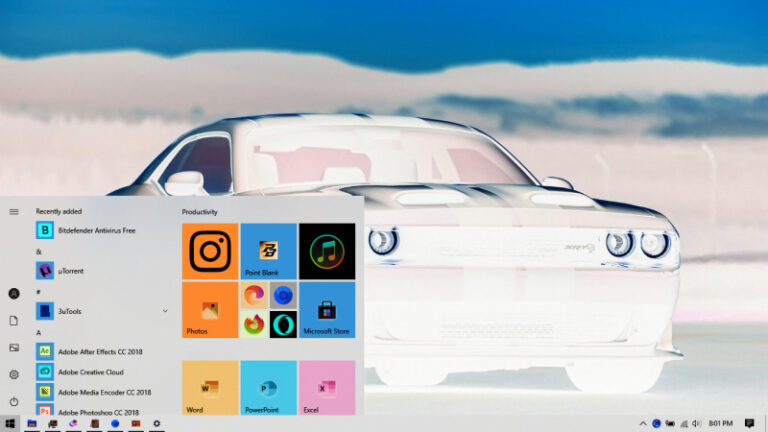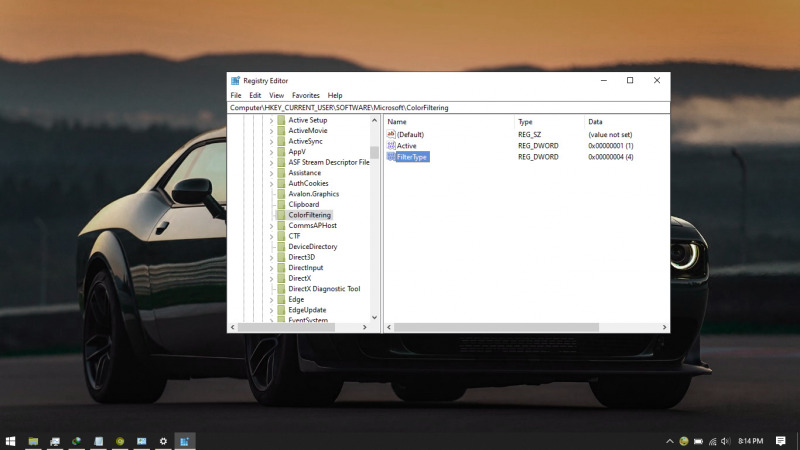
Selain adanya fitur Narrator, Windows 10 juga menyediakan fitur Color filter yang berguna untuk pengguna yang mengalami gangguan terhadap penglihatan.
Fitur Color Filter dimana dapat membantu pengguna yang mengalami gangguan penglihatan dalam mengidentifikasi suatu warna atau yang bisa disebut buta warna.
Untuk mengaktifkan fitur ini, kamu bisa dengan Settings atau Registry Editor yang mana akan dibahas pada artikel kali ini.
Baca juga tutorial Windows 10 lainnya:
- Cara Unlink Lisensi Windows 10 dari Akun Microsoft
- Cara Menentukan Target Feature Updates di Windows 10 Versi 2004
- Cara Modifikasi File ISO Windows 10
- Cara Memastikan File ISO Windows Corrupt atau Tidak
- Cara Membuat Bootable Windows 10 dengan Rufus
- Cara Membuat File Dummy di Windows 10
- Cara Install Aplikasi di Windows 10 dengan Winget
- Cara Mengetahui Edisi Windows 10 yang Kamu Gunakan
- Memahami Penamaan dalam File ISO Windows
- Cara Membuat Bootable Windows 10 dengan Ventoy
- Cara Membuat ISO Windows 10 dari SmartVersion (SVF)
- Cara Menghapus File Duplikat dengan PowerShell
- Cara Membuat Bootable Windows 10 dengan PowerISO
Mengaktifkan Fitur Color Filter di Windows 10 dengan Registry Editor
- Buka Registry Editor.
- Navigasi ke Computer\HKEY_CURRENT_USER\Software\Microsoft\ColorFiltering.
- Pada panel kanan, klik 2x pada key Active lalu masukan value 1. Klik OK untuk menyimpan pengaturan.
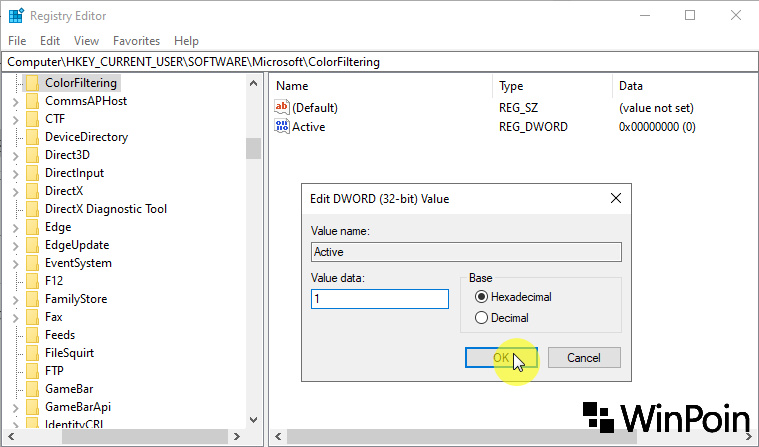
- Masih pada subfolder yang sama, klik kanan lalu pilih New > DWORD. Lalu dan beri nama FilterType. (jika key sudah ada, maka kamu bisa skip langkah ini)
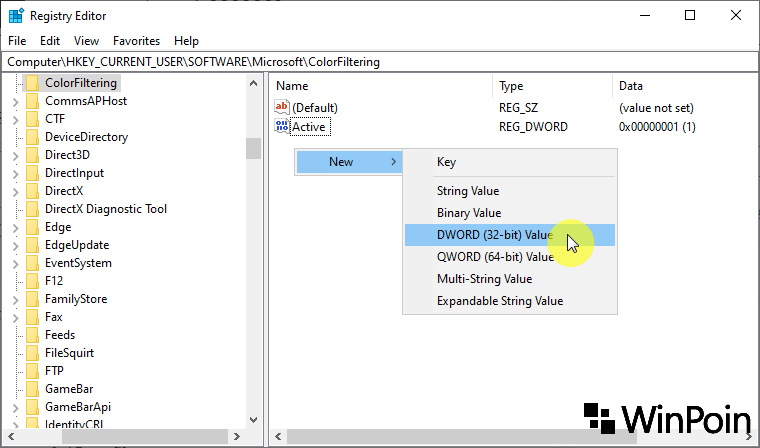
- Pada key FilterType, kamu dapat mengganti value sesuai keinginan, dengan ketentuan sebagai berikut:
- Masukan value 0 jika ingin mengaktifkan filter Grayscale.
- Masukan value 1 jika ingin mengaktifkan filter Invert.
- Masukan value 2 jika ingin mengaktifkan filter Grayscale Inverted.
- Masukan value 3 jika ingin mengaktifkan filter Deuteranopia.
- Masukan value 4 jika ingin mengaktifkan filter Protanopia.
- Masukan value 5 jika ingin mengaktifkan filter Tritanopia.
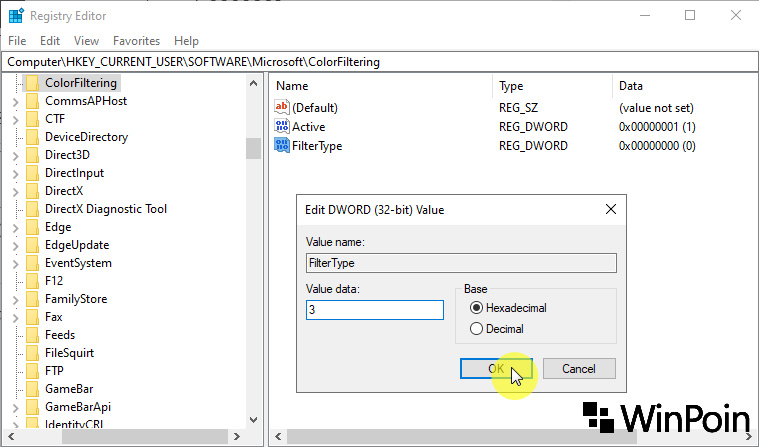
- Restart Windows 10.
- Done.
Untuk mengembalikan pengaturan seperti semula, kamu bisa mengikuti langkah-langkah yang sama seperti diatas dan mengganti value menjadi 1 pada langkah ke-3.